
Evernoteを名刺のスキャンにさらに便利にしようとしましたが、今日はLinkedInとの統合の結果を提示したいと考えています。 世界中の3億人以上の専門家からのLinkedInデータを使用して、Evernoteは連絡先情報、LinkedInの個人のプロフィールへのリンク、写真、コメントボックスなどの追加情報を含む各名刺のメモを自動的にスキャンできるようになりました。 したがって、スキャンされた各名刺は、Evernoteで検索できる包括的な連絡先メモに変わります。
既存のEvernoteユーザーは、LinkedInアカウントをリンクして、プレミアム名刺スキャンに1年間無料でアクセスできます。
仕組み
新しい名刺を受け取ったら、それをテーブルまたは他のコントラスト面に置き、Evernote for iOSで写真メモを作成するためのボタンをクリックし、「名刺」モードで名刺にカメラを向けます。 カメラはカードの輪郭を検出し、自動的に写真を撮ります。 Evernoteは名刺をデジタル化し、LinkedInとの統合を使用して、新しい連絡先に関するすべての関連情報および必要な情報が表示される検索可能なメモをアカウントに作成します。 LinkedInでのスキャン、認識、検索を含むこれらすべては、完全に自動的に行われます。このプロセスの間、誰も名刺データにアクセスできません。
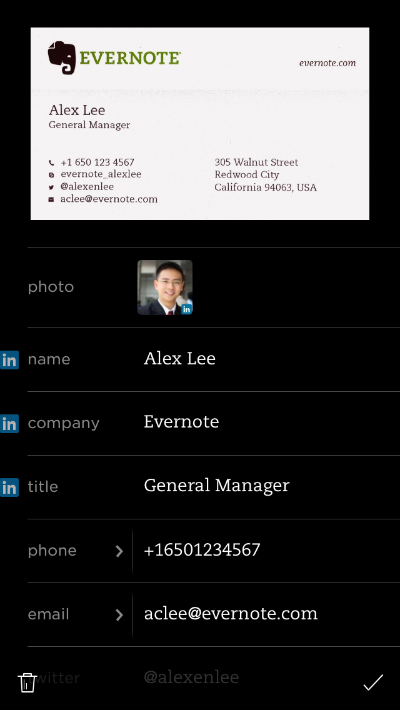
これを機能させるために、LinkedInのユーザーに実際に接続する必要はありません。 LinkedInアカウントをEvernoteにリンクすると、LinkedInでの距離に関係なく、ユーザーのプロフィールと写真から自動的に情報を受け取ります。 カードをスキャンした後、LinkedInの連絡先に人を追加したり、連絡先情報を電子メールで送信したり、受信したデータをデバイスのアドレス帳に保存したりできます。
在庫状況
Evernote for iPhoneおよびiPadでは 、名刺モードがすでに利用可能です。 まもなくこの機能は、Evernote for Androidで利用可能になります。
LinkedInプロフィールをまだお持ちでない場合は、今すぐ登録して、Evernoteの名刺スキャン機能を最大限に活用してください。 EvernoteアカウントをLinkedInに関連付けるには、iPhoneまたはiPadで「Visiting Card」モードを使用して名刺の写真を撮るだけです。 アカウントを自動的にリンクするように求められます。